
Проверка состояния и журнала сканирования документов
Можно просмотреть сведения о состоянии отправки и сохранения документов, а также соответствующие журналы отправки и приема.

|
|
Когда используется управление аутентификацией для личных пространств, можно ограничить для пользователей возможность выполнять операции с заданиями других пользователей на экране <Монитор состояния/Отмена>. <Ограничить доступ к заданиям других пользователей>
|
Проверка состояний отправленных и сохраненных документов
1
Нажмите клавишу  (Монитор состояния/отмена).
(Монитор состояния/отмена).
 (Монитор состояния/отмена).
(Монитор состояния/отмена).2
Последовательно нажмите <Отправить>  <Состояние задания>.
<Состояние задания>.
 <Состояние задания>.
<Состояние задания>.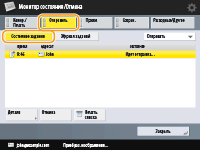
3
Проверьте сведения о состоянии.
Выберите документ и нажмите кнопку <Детали>, чтобы ознакомиться с подробной информацией, такой как адресаты и количество страниц.
Выберите документ и нажмите кнопку <Отмена>, чтобы отменить отправку или сохранение.
Нажмите кнопку <Печать списка>, чтобы напечатать список состояний отправленных и сохраненных документов, отображаемых на экране.

|
|
Нажмите <Детали>
 <Отправить повторно>, чтобы повторно отправить или сохранить документы, которые не удалось отправить/сохранить. Чтобы указать другого адресата, нажмите кнопку <Изменить адресата>. Если имеются документы с несколькими адресатами, для указания которых использовался один и тот же способ отправки или сохранения, нажмите кнопку <Спис. шир. передачи>, выберите адресата, а затем нажмите кнопку <Отправить повторно> или <Изменить адресата>. <Отправить повторно>, чтобы повторно отправить или сохранить документы, которые не удалось отправить/сохранить. Чтобы указать другого адресата, нажмите кнопку <Изменить адресата>. Если имеются документы с несколькими адресатами, для указания которых использовался один и тот же способ отправки или сохранения, нажмите кнопку <Спис. шир. передачи>, выберите адресата, а затем нажмите кнопку <Отправить повторно> или <Изменить адресата>.Если для параметра <Удаление неудавшихся заданий на передачу> задано значение <Выкл.>, документы можно отправить или сохранить повторно. <Удаление неудавшихся заданий на передачу>
Для документов, отправка или сохранение которых запланированы на определенное время, а также для документов, отправить или сохранить которые не удалось, можно изменить адресатов. Обратите внимание, что невозможно изменить адресатов для документов с несколькими адресатами в процессе отправки или сохранения таких документов, а также в случае, если возможность указать нового адресата ограничена (Ограничение новых адресатов).
|
Проверка успешной передачи или успешного сохранения документов
1
Нажмите клавишу  (Монитор состояния/отмена).
(Монитор состояния/отмена).
 (Монитор состояния/отмена).
(Монитор состояния/отмена).2
Последовательно нажмите <Отправить>  <Журнал заданий>.
<Журнал заданий>.
 <Журнал заданий>.
<Журнал заданий>.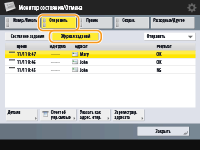
3
Проверьте сведения об успешной передаче или успешном сохранении документов.
Если документ был отправлен или сохранен успешно, в столбце <Результат> отображается значение <OK>. Если документ не удалось отправить или сохранить из-за отмены операции или ошибки, отображается значение <NG>.
Выберите задание и нажмите кнопку <Детали>, чтобы просмотреть подробные сведения о задании. В столбце <Код ошибки> указан код ошибки (трехзначный номер). Этот код можно использовать для определения причины возникновения ошибки и способов ее устранения. Действия при разных кодах ошибки
При нажатии кнопки <Отчет об упр.связью> отображенный журнал отправки/сохранения можно напечатать в виде списка.
|
СОВЕТЫ
|
Указание/регистрация адресата из истории отправкиМожно указать адресатов и зарегистрировать их в адресной книге из истории отправки на экране <Монитор состояния/Отмена>. Это экономит время, поскольку не требует непосредственного введения адреса, а также предотвращает вероятность отправки на неверный адрес в результате введения адреса с ошибкой.
При указании адресата: <Монитор состояния/Отмена>
 <Отправить> <Отправить>  <Журнал заданий> <Журнал заданий>  выберите адресата для отправки в выберите адресата для отправки в  <Указать как адрес. отпр.> <Указать как адрес. отпр.>  <OK> <OK> При регистрации адресата: <Монитор состояния/Отмена>
 <Отправить> <Отправить>  <Журнал заданий> <Журнал заданий>  выберите адресата для регистрации выберите адресата для регистрации  <Зарегистрир. адресата> <Зарегистрир. адресата>  зарегистрируйте адресата из экрана регистрации для каждого типа адресата зарегистрируйте адресата из экрана регистрации для каждого типа адресата |